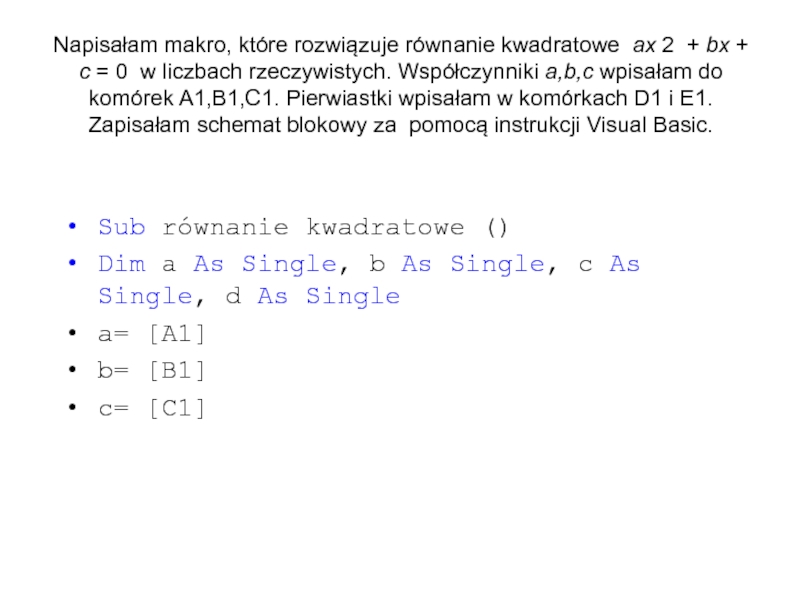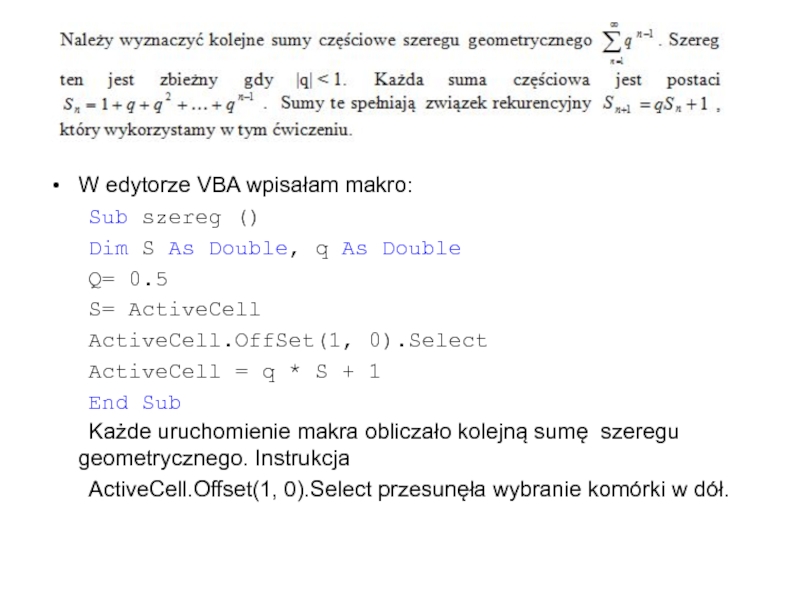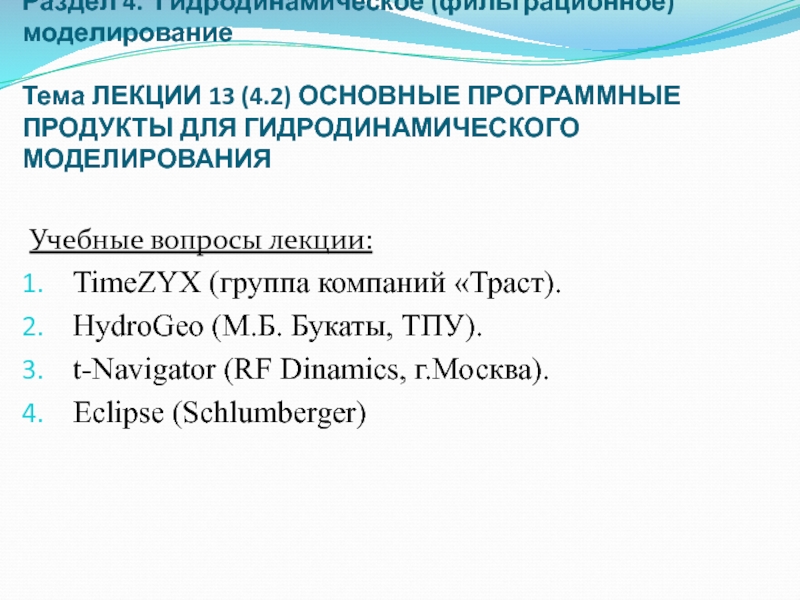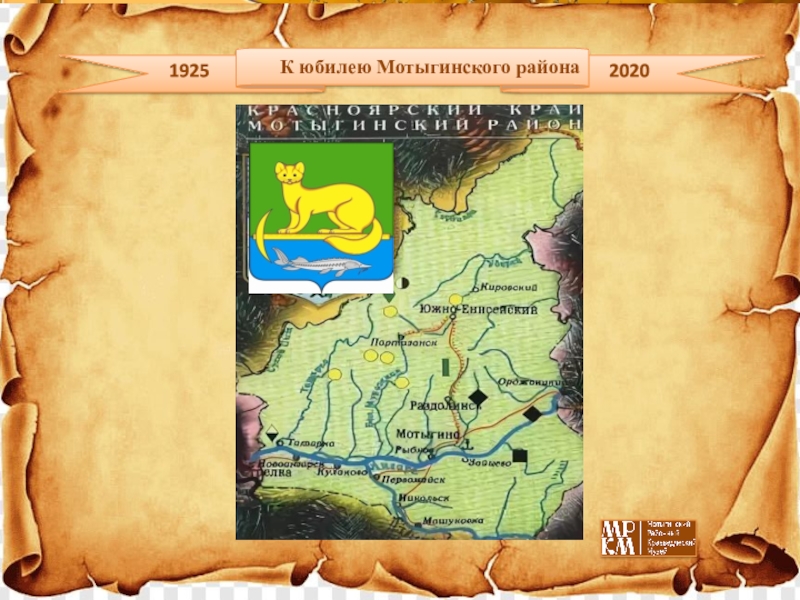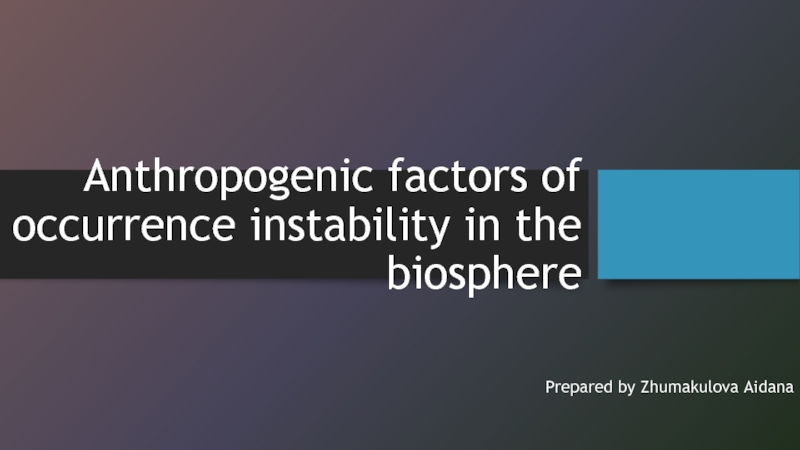Разделы презентаций
- Разное
- Английский язык
- Астрономия
- Алгебра
- Биология
- География
- Геометрия
- Детские презентации
- Информатика
- История
- Литература
- Математика
- Медицина
- Менеджмент
- Музыка
- МХК
- Немецкий язык
- ОБЖ
- Обществознание
- Окружающий мир
- Педагогика
- Русский язык
- Технология
- Физика
- Философия
- Химия
- Шаблоны, картинки для презентаций
- Экология
- Экономика
- Юриспруденция
Poznanie sposobu nagrywania makr i ich edycji w edytorze VBA
Содержание
- 1. Poznanie sposobu nagrywania makr i ich edycji w edytorze VBA
- 2. Cele prezentacji:Poznanie sposobu nagrywania makr i ich
- 3. ćwiczenie 1Zadanie 1: Rejestrowanie nowego makra.Zadanie to
- 4. Слайд 4
- 5. W komórce A1 wpisałam nazwę „Adam” i
- 6. Za pomocą skrótu Alt+F11 przeszłam do edytora
- 7. Zadanie 2: obiekt range Wpisałam w edytorze
- 8. Слайд 8
- 9. Zadanie 3: Obliczyć wartość wyrażenia dla wartości
- 10. Po wpisaniu wartości do A1 i B1 i uruchomieniu makra, w komórce C1 pojawił się wynik.
- 11. Zadanie 4: Napisz makro, które zamienia wartości
- 12. Zadanie 5Napisałam makro: Sub Sprawdź() If [B3] 0 Then
- 13. Następnie przepisz makro w alternatywnej postaci i
- 14. Napisałam makro, które rozwiązuje równanie kwadratowe ax
- 15. Przetestowałam działanie makra na przykładowych danych.
- 16. W edytorze VBA wpisałam makro: Sub szereg () Dim
- 17. Скачать презентанцию
Cele prezentacji:Poznanie sposobu nagrywania makr i ich edycji w edytorze VBA. Poznanie podstawowych elementów języka Visual Basic for Applications.
Слайды и текст этой презентации
Слайд 1Akademia Górniczo- Hutnicza im. Stanisława Staszica w Krakowie Wydział: Zarządzania Kierunek:
Informatyka i ekonometria
Слайд 2Cele prezentacji:
Poznanie sposobu nagrywania makr i ich edycji w edytorze
VBA.
Poznanie podstawowych elementów języka Visual Basic for Applications.
Слайд 3ćwiczenie 1
Zadanie 1: Rejestrowanie nowego makra.
Zadanie to rozpoczęłam od otwarcia
nowego arkusza i wykonania w nim polecenia „zarejestruj makro” w
grupie kod. Jego nazwę zmieniłam na „Adam” i wybrałam klawisz skrótu na „ctrl+a”, po czym potwierdziłam OK. W tym momencie rozpoczął się tryb nagrywania makra.Слайд 5W komórce A1 wpisałam nazwę „Adam” i potwierdziłam, a następnie
zakończyłam nagrywanie makra przyciskiem „Zatrzymaj rejestrowanie”.
Wybrałam komórkę C2 i nacisnęłam
skrót „ctrl+a”. Слайд 6Za pomocą skrótu Alt+F11 przeszłam do edytora VBA i kliknęłam
znak + przy Modules i dwukrotnie na Module1.Tam zmieniłam nazwę
„Adam” na „Adam i Ewa”Sub Adam ()
'
' Adam Makro
'
' Klawisz skrótu: Ctrl+a
ActiveCell.FormulaR1C1 = „Adam i Ewa”
End Sub
Слайд 7Zadanie 2: obiekt range
Wpisałam w edytorze VBA w Module1
makro:
Sub Dodaj()
Range("C1")= Range("A1")+ Range("B1")
End Sub
A w Arkuszu wpisałam
do komórek A1 i B1 dowolne wartości liczbowe i wykonałam makro.Слайд 9Zadanie 3: Obliczyć wartość wyrażenia dla wartości a,b znajdujących się
w komórkach odpowiednio A1 i B1.
W tym celu napisałam
następujące makro:Sub Wynik()
Dim a As Double ,b As Double ,c As Double
a= [A1]
b=[B1]
c
[C1] = c
Sub
Wyrażenie:
Слайд 11Zadanie 4: Napisz makro, które zamienia wartości dwóch komórek, np.
A2 i B2.
Wprowadziałam dodatkową zmienną typu Variant w celu
zapamiętania wartości jednej z komórek.Za pomocą instrukcji warunkowej sprawdziłam, czy dzielnik jest różny od 0.
Слайд 12Zadanie 5
Napisałam makro:
Sub Sprawdź()
If [B3] 0 Then [C3] =
[A3]/[B3] Else [C3]= "Błąd"
End Sub
Następnie wstawiałam do komórek A3 i
B3 różne wartości w tym również 0 i uruchamiałam makroСлайд 13Następnie przepisz makro w alternatywnej postaci i sprawdź jego działanie:
Sub
Sprawdź()
If [B3] 0 Then
[C3] = [A3]/[B3]
Else
[C3]= "Błąd dzielenia przez
zero”End If
End Sub
Zamiast instrukcji [C3]= „Błąd dzielenia przez zero” wpisałam:
[C3]= ""
MsgBox "Błąd dzielenia przez zero„
I sprawdziłam działanie makra.
Слайд 14Napisałam makro, które rozwiązuje równanie kwadratowe ax 2 + bx
+ c = 0 w liczbach rzeczywistych. Współczynniki a,b,c wpisałam
do komórek A1,B1,C1. Pierwiastki wpisałam w komórkach D1 i E1. Zapisałam schemat blokowy za pomocą instrukcji Visual Basic.Sub równanie kwadratowe ()
Dim a As Single, b As Single, c As Single, d As Single
a= [A1]
b= [B1]
c= [C1]
Слайд 16W edytorze VBA wpisałam makro:
Sub szereg ()
Dim S As Double,
q As Double
Q= 0.5
S= ActiveCell
ActiveCell.OffSet(1, 0).Select
ActiveCell = q * S
+ 1End Sub
Każde uruchomienie makra obliczało kolejną sumę szeregu geometrycznego. Instrukcja
ActiveCell.Offset(1, 0).Select przesunęła wybranie komórki w dół.



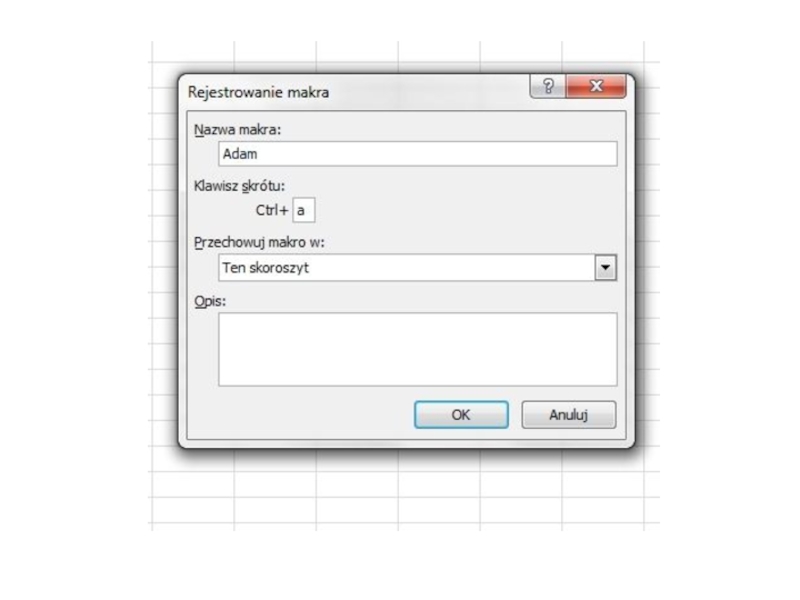



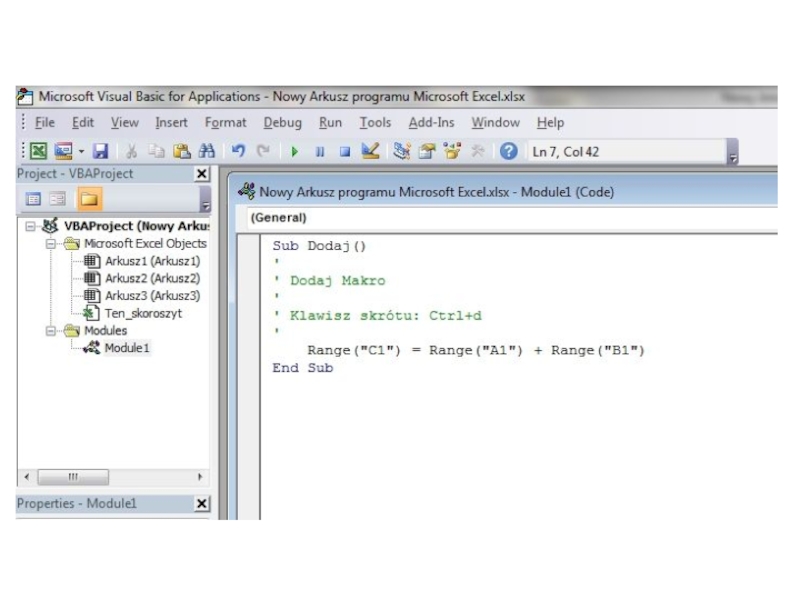
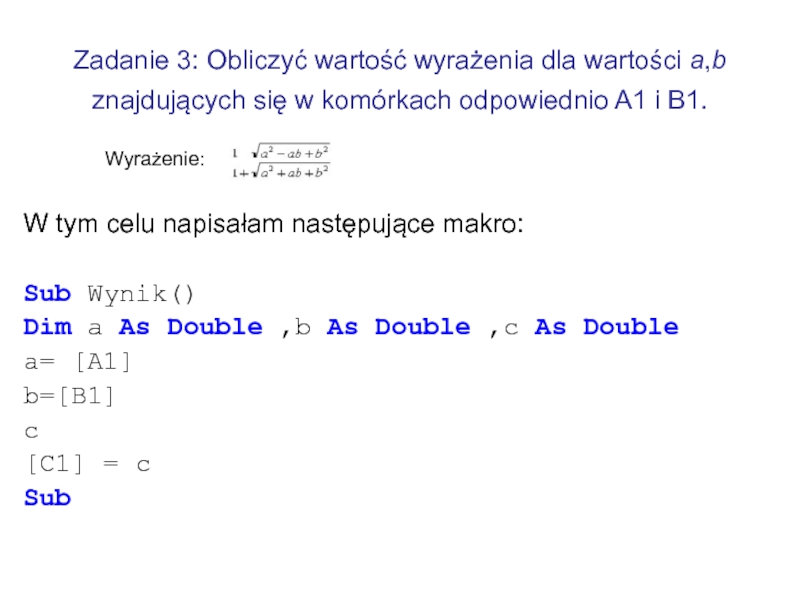


![Poznanie sposobu nagrywania makr i ich edycji w edytorze VBA Zadanie 5Napisałam makro: Sub Sprawdź() If [B3] 0 Then [C3] = [A3]/[B3] Else Zadanie 5Napisałam makro: Sub Sprawdź() If [B3] 0 Then [C3] = [A3]/[B3] Else [C3]=](/img/thumbs/3bf2203621df45b5231424839de1fa37-800x.jpg)
![Poznanie sposobu nagrywania makr i ich edycji w edytorze VBA Następnie przepisz makro w alternatywnej postaci i sprawdź jego działanie: Sub Sprawdź() If Następnie przepisz makro w alternatywnej postaci i sprawdź jego działanie: Sub Sprawdź() If [B3] 0 Then [C3] = [A3]/[B3] Else [C3]=](/img/thumbs/b6adbf9f2cc33c1b4c67ca2cc5eba9ec-800x.jpg)